सामग्री तालिका

के तपाइँ तपाइँको Samsung Smart TV ले तपाइँले खेलिरहनु भएको सबै कुरा घोषणा गर्दा रिसाउनुभएको छ? सौभाग्यवश, तपाईंले आफ्नो यन्त्रमा कुनै जटिलता बिना भ्वाइस कथन बन्द गर्न सक्नुहुन्छ।
द्रुत जवाफतपाईंको Samsung स्मार्ट टिभीमा नेरेटर बन्द गर्न, यसलाई खोल्नुहोस्, “घर” बटन थिच्नुहोस्। रिमोट, सुरु गर्नुहोस् "सेटिङ्हरू" , र नेभिगेट गर्नुहोस् "पहुँच" > "भ्वाइस गाइड सेटिङ्स" । "भ्वाइस गाईड" चयन गर्नुहोस् र यसलाई बन्द गर्नुहोस्।
यदि तपाइँ तपाइँको Samsung Smart TV मा वर्णनकर्ता कसरी बन्द गर्ने भनेर आफैलाई सोध्दै हुनुहुन्छ भने, हामीले विस्तृत लेख्न समय लियौं। तपाईलाई यो प्रक्रिया व्याख्या गर्न चरण-दर-चरण।
सामसंग स्मार्ट टिभीमा नेरेटर बन्द गर्दै
यदि तपाइँ Samsung स्मार्ट टिभीमा नेरेटरलाई कसरी बन्द गर्ने थाहा छैन भने, हाम्रा निम्न 5 चरण-दर-चरण विधिहरू तपाईँलाई यो कार्य सहज रूपमा गर्न मद्दत गर्नेछ।
विधि #1: सेटिङहरू मार्फत नेरेटरलाई बन्द गर्नुहोस्
तपाईँको Samsung Smart TV लाई सबै कुरा वर्णन गर्नबाट रोक्नको लागि, तपाईँले यन्त्र सेटिङहरूबाट यस सुविधालाई असक्षम गर्न सक्नुहुन्छ। यी चरणहरू पालना गर्नुहोस्।
- स्यामसंग स्मार्ट टिभीमा स्विच गर्नुहोस् र रिमोटमा रहेको "स्मार्ट हब" बटन थिच्नुहोस्।
- सुरु गर्नुहोस् "सेटिङ्हरू" स्मार्ट टिभीको गृह स्क्रिनबाट। यदि तपाईंसँग सैमसंग स्मार्ट टिभीको पुरानो मोडेल छ भने, नेभिगेट गर्नुहोस् "मेनु" > "प्रणाली" सेटिङहरू खोल्न।
- छनोट गर्नुहोस् "सामान्य" ।
- "पहुँच" चयन गर्नुहोस्।
- चयन गर्नुहोस् "भ्वाइस गाइडसेटिङहरू” ।
छनोट गर्नुहोस् "भ्वाइस गाइड" आफ्नो Samsung स्मार्ट टिभीमा वर्णनकर्ता असक्षम गर्न भ्वाइस गाइड सेटिङ्स विन्डोमा।
विधि #2: वर्णनकर्ता बन्द गर्दै भ्वाइस कमाण्ड मार्फत
यी चरणहरू मार्फत, तपाईँले आफ्नो Samsung स्मार्ट टिभीमा नेरेटर बन्द गर्न आवाज आदेशहरू प्रयोग गर्न सक्नुहुन्छ। टिभी।
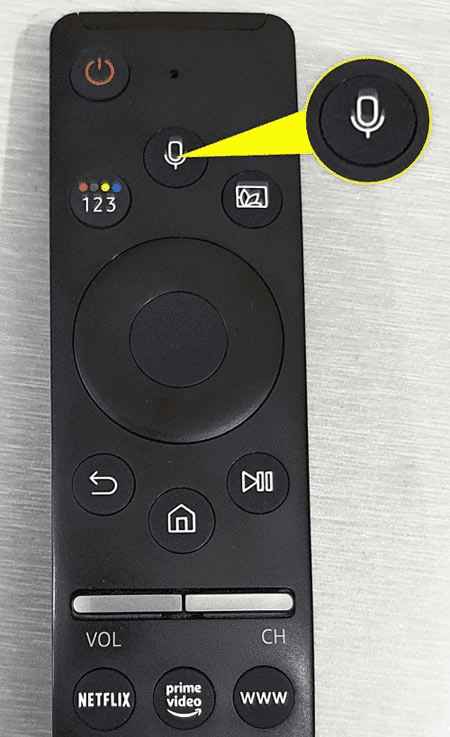
अब तपाईंले आफ्नो सैमसंग स्मार्ट टिभीमा नेरेटरलाई सफलतापूर्वक बन्द गर्नुभएको छ।
द्रुत टिपपछि, यदि तपाईं आफ्नो Samsung स्मार्ट टिभीमा कथाकार खोल्न चाहनुहुन्छ भने, माइक्रोफोन बटन<4 थिच्नुहोस्।> फेरि रिमोटमा र भन्नुहोस्, "आवाज गाइड अन गर्नुहोस्" ।
विधि #3: भोल्युम बटनहरू मार्फत नेरेटरलाई बन्द गर्दै
टर्नको लागि एक सरल तरिका रिमोटमा रहेको भोल्युम बटनलाई निम्न तरिकाले थिचेर तपाईंको Samsung स्मार्ट टिभीमा नेरेटरलाई बन्द गर्नुहोस्।
- स्विच अन गर्नुहोस् Samsung स्मार्ट टिभी।
- रिमोटमा रहेको भोल्युम बटन थिच्नुहोस्।
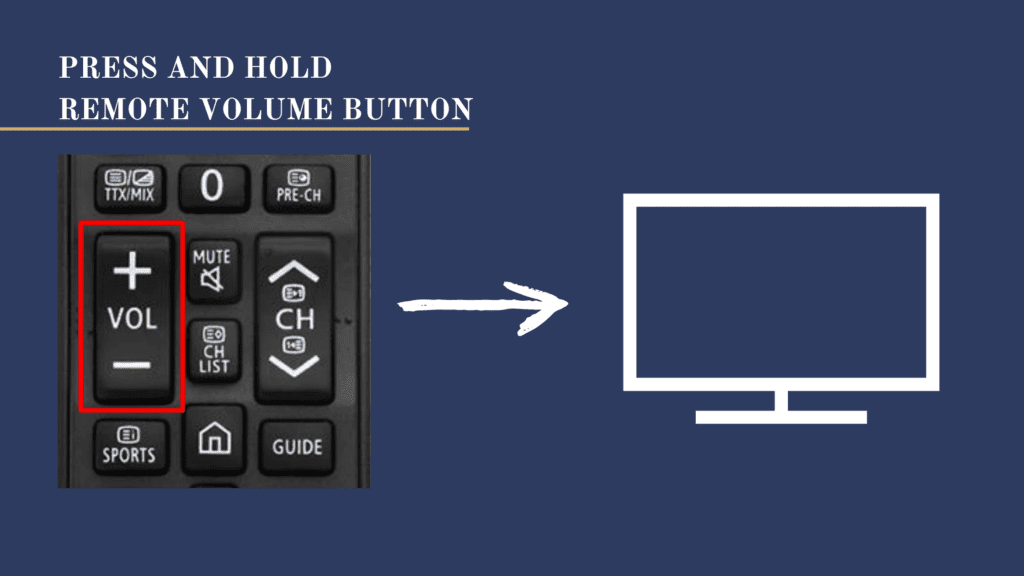
- चयन गर्नुहोस् "भ्वाइस गाइड" स्क्रिनमा वर्णनकर्ता बन्द गर्न।
विधि # 4: अडियो विवरण बन्द गर्दै
यदि तपाईंसँग Samsung स्मार्ट टिभीको पुरानो मोडेल छ भने, तपाईंले यी चरणहरूमा अडियो विवरण असक्षम पारेर नेरेटरलाई बन्द गर्न सक्नुहुन्छ।<2
- 12> थिच्नुहोस् पावर बटन आफ्नो Samsung स्मार्ट टिभी खोल्न।
- रिमोटमा “स्मार्ट हब” बटन थिच्नुहोस्।
- मेनुबाट "प्रसारण" चयन गर्नुहोस्।
- तल स्क्रोल गर्नुहोस् र "अडियो विकल्पहरू" चयन गर्नुहोस्।
- "अडियो भाषा" चयन गर्नुहोस् ।
- “अडियो भाषा” विकल्प र “अंग्रेजी” छनोट गर्नुहोस्।
अब, तपाईंले आफ्नो Samsung Smart TV मा कथन रोक्नको लागि अडियो विवरण बिनाको भाषा चयन गर्नुभएको छ।
यो पनि हेर्नुहोस्: कुन एटीएमहरूले नगद एपको लागि चार्ज गर्दैनन्?विधि #5: Bixby भ्वाइस बन्द गर्ने
Bixby एक निर्मित- Samsung Smart TV मा भ्वाइस असिस्टेन्ट मा यी चरणहरू पालना गरेर बन्द गर्न सकिन्छ।
- यसलाई अन गर्नको लागि आफ्नो Samsung Smart TV मा पावर बटन थिच्नुहोस्, र रिमोट कन्ट्रोलमा “घर” बटन थिच्नुहोस्।
- होम स्क्रिनबाट “सेटिङहरू” सुरु गर्नुहोस्।
- “सामान्य चयन गर्नुहोस् " बायाँ मेनुबाट।
- "Bixby आवाज सेटिङहरू" छान्नुहोस्।
- "भ्वाइस वेक-अप" छान्नुहोस्।
तपाईँको सैमसंग स्मार्ट टिभीमा कथन अक्षम गर्न "भ्वाइस वेक-अप" विन्डोमा "अफ" बटन थिच्नुहोस्।
दिमागमा राख्नुहोस्यदि तपाईंले Bixby बन्द गर्नुभयो, यसले तपाईंको Samsung स्मार्ट टिभीमा रहेको कथालाई मात्र असक्षम पार्नेछ। यद्यपि, अमेजन प्राइम वा नेटफ्लिक्स जस्ता विशेष भिडियो स्ट्रिमिङ एप को अडियो विवरण रोक्नको लागि, तपाईंले यसलाई एप्लिकेशनको सेटिङ बाट असक्षम गर्नुपर्छ।
भ्वाइस किन छ। तपाईंको Samsung मा बन्द नगर्ने गाइडस्मार्ट टिभी?
यदि तपाईं आफ्नो सैमसंग स्मार्ट टिभीमा भ्वाइस गाइड बन्द गर्न सक्नुहुन्न भने, यी चरणहरू पालना गर्नुहोस् तपाईंको यन्त्रलाई पावर साइकल गर्न ।
- Switch Off Samsung Smart TV र यसलाई पावर आउटलेटबाट अनप्लग गर्नुहोस्।
- तपाईंको पछाडि वा छेउमा रहेको पावर बटन लामो समयसम्म थिच्नुहोस्। १० सेकेन्ड का लागि यन्त्र।
- प्लग तपाईंको Samsung स्मार्ट टिभीलाई पावर आउटलेटमा फर्काउनुहोस्।
- पावर बटन थिच्नुहोस् यसलाई खोल्नको लागि।
आशा छ, तपाईंले पावर साइकल पछि आफ्नो Samsung स्मार्ट टिभीमा भ्वाइस गाइड सुविधा बन्द गर्न सक्नुहुन्छ।
सारांश
यस गाइडले तपाइँको Samsung स्मार्ट टिभीमा नरेटरलाई कसरी बन्द गर्ने भनेर छलफल गर्दछ। धेरै विधिहरू प्रयोग गर्दै। यदि तपाईंले आफ्नो Samsung TV मा भ्वाइस गाइड सुविधा बन्द गर्न सक्नुहुन्न भने हामीले समस्या निवारण गर्ने द्रुत तरिकाबारे पनि छलफल गरेका छौं।
यो पनि हेर्नुहोस्: स्प्रिन्टको "आईफोन सधैं" कसरी काम गर्छ?आशा छ, तपाइँको समस्या समाधान भएको छ, र अब तपाइँ तुरुन्तै तपाइँको Samsung Smart TV लाई सबै कुरा घोषणा गर्नबाट रोक्न सक्नुहुन्छ।
